今回の記事でお伝えすること
- MicrosoftEdge(インターネット閲覧アプリ)の印刷機能
- Windows更新プログラム(2018年4月の更新での変更点)
Windows10-「2018年4月の更新プログラムへようこそ」
更新プログラムによって、Windows10が「1803」にバージョンアップしました
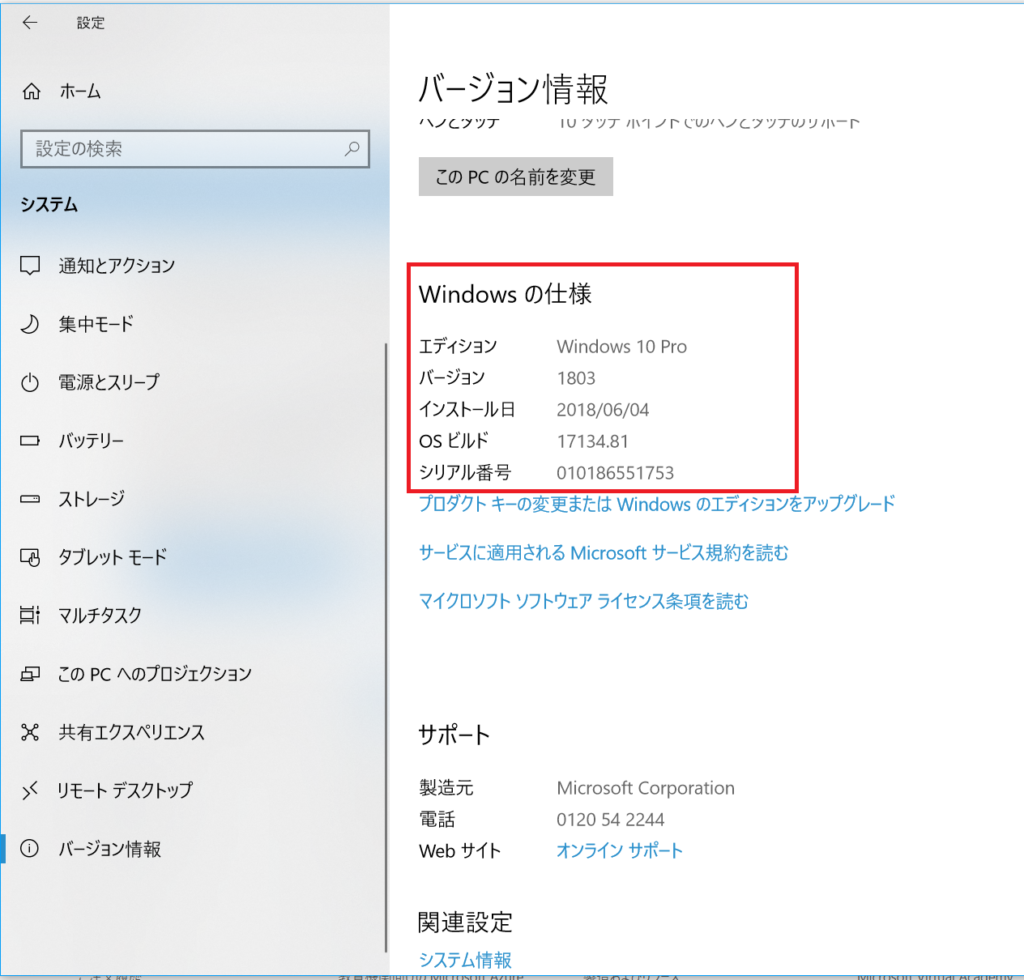
お使いのデバイスで現在実行中の Windows 10 のバージョンを確認するには、[スタート] ボタンを選択し、[設定] > [システム] > [バージョン情報] の順に選びます。
Windows10は定期的に自動アップグレードする仕組みになっており、インターネットに接続できる状況なら常に最新の環境でお使いいただけます。
4月の更新プログラムで変更された事
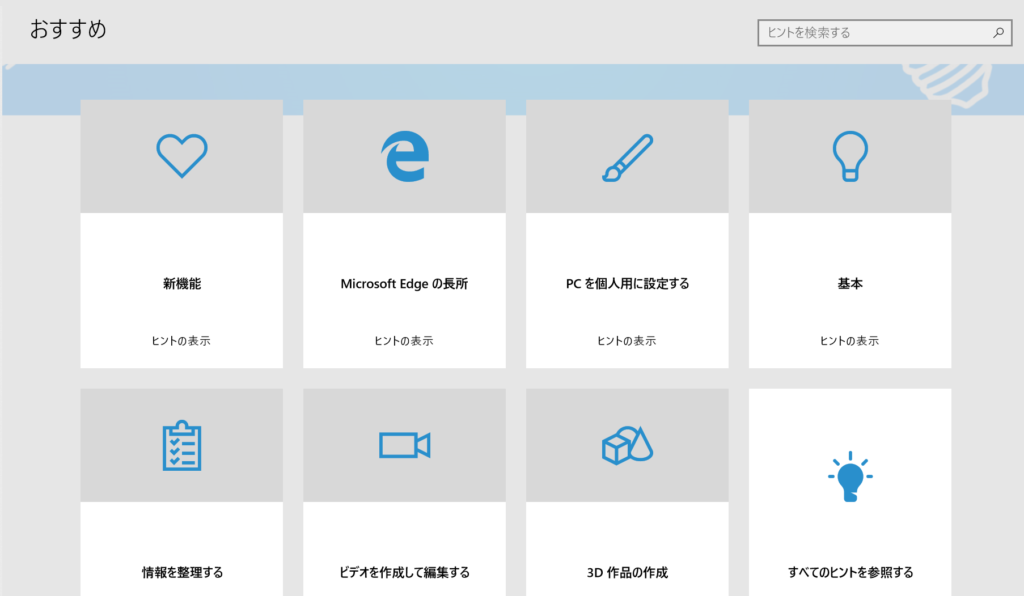
教室に通う生徒の方にお勧めできる内容をいくつかご紹介させていただきます
- MicrosoftEdge(インターネット閲覧アプリ)の印刷機能が劇的に改善されました
- スマートフォンをお持ちの方なら、パソコンとスマートフォンが連携しました
- 「フォト」アプリの編集機能で動画作成・編集ができるようになりました
今日は、インターネットの印刷機能についてお伝えします
「インターネットの画面の印刷機能が劇的に改善されました」
インターネット画面の印刷は、画面右上の「…」をクリックして「印刷」を押すと行えます
下の画像は、当ページ「シニアのパソコン.com」を印刷している様子です
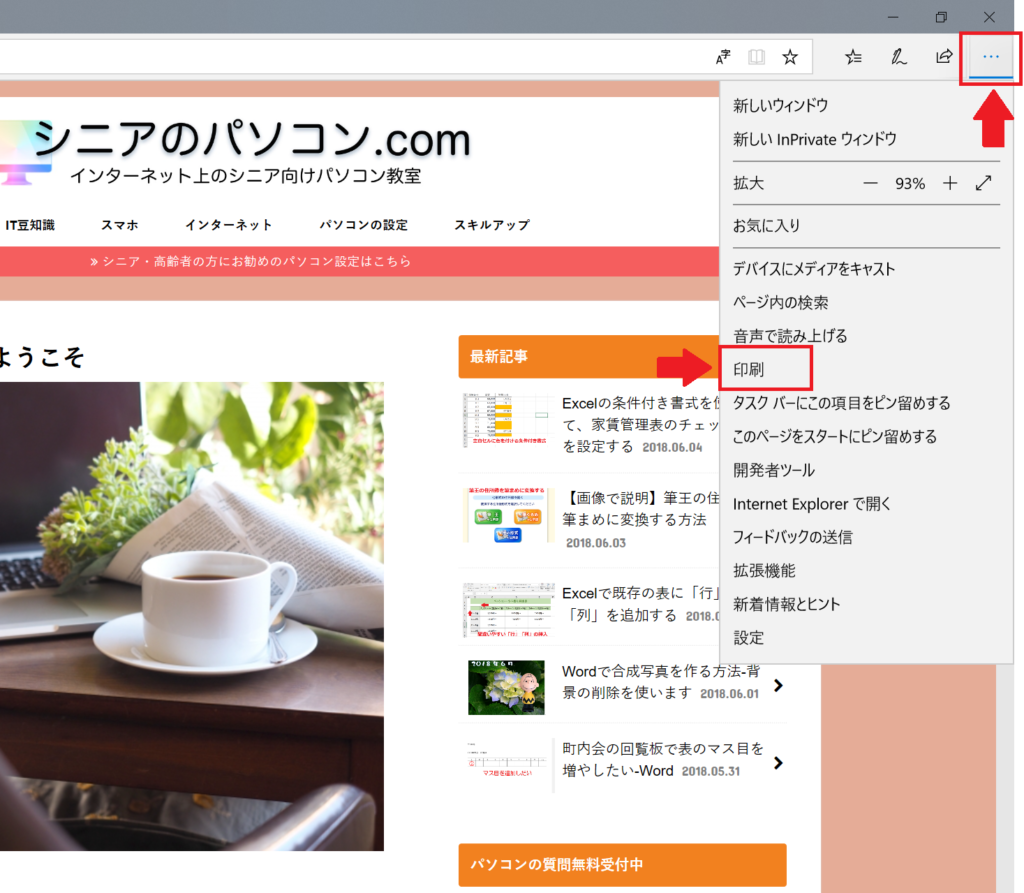
印刷機能に「印刷をすっきり」行うための項目が追加されました
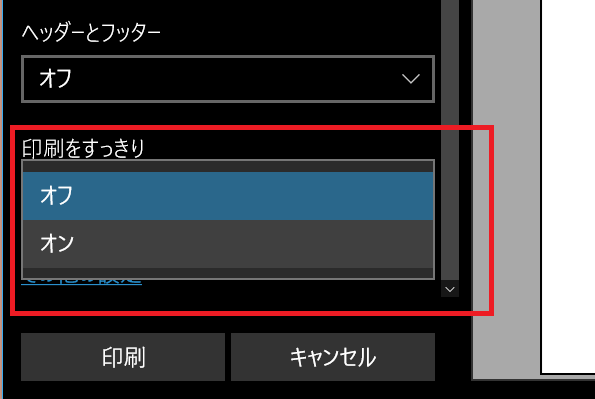
この機能によって、現在表示しているページの「主要な部分だけ」をパソコンが自動的に認識して印刷してくれます
共通表示しているサイドバーや、ページ内のバナー広告などが自動的にカットされます
「すっきり印刷」オフの場合
印刷ページ数が「17ページ」です。1枚1枚に印刷しないでも良い項目が含まれてしまっています。
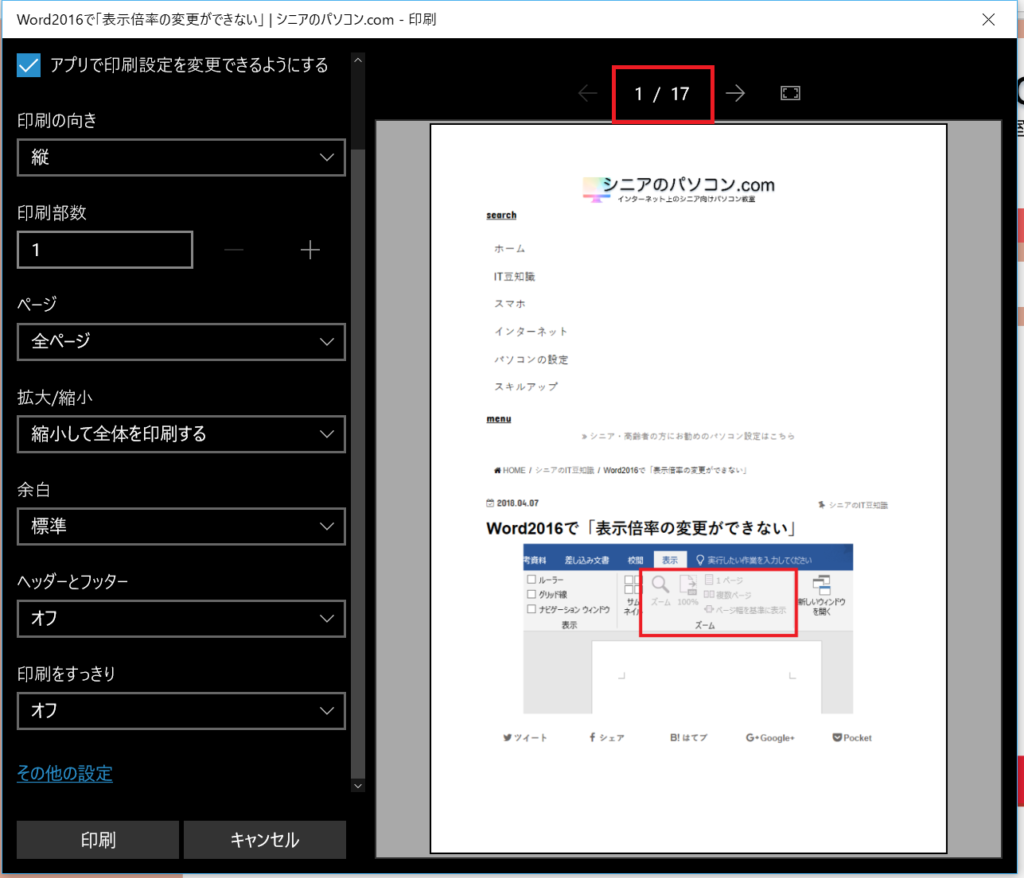
バナー広告も印刷されます
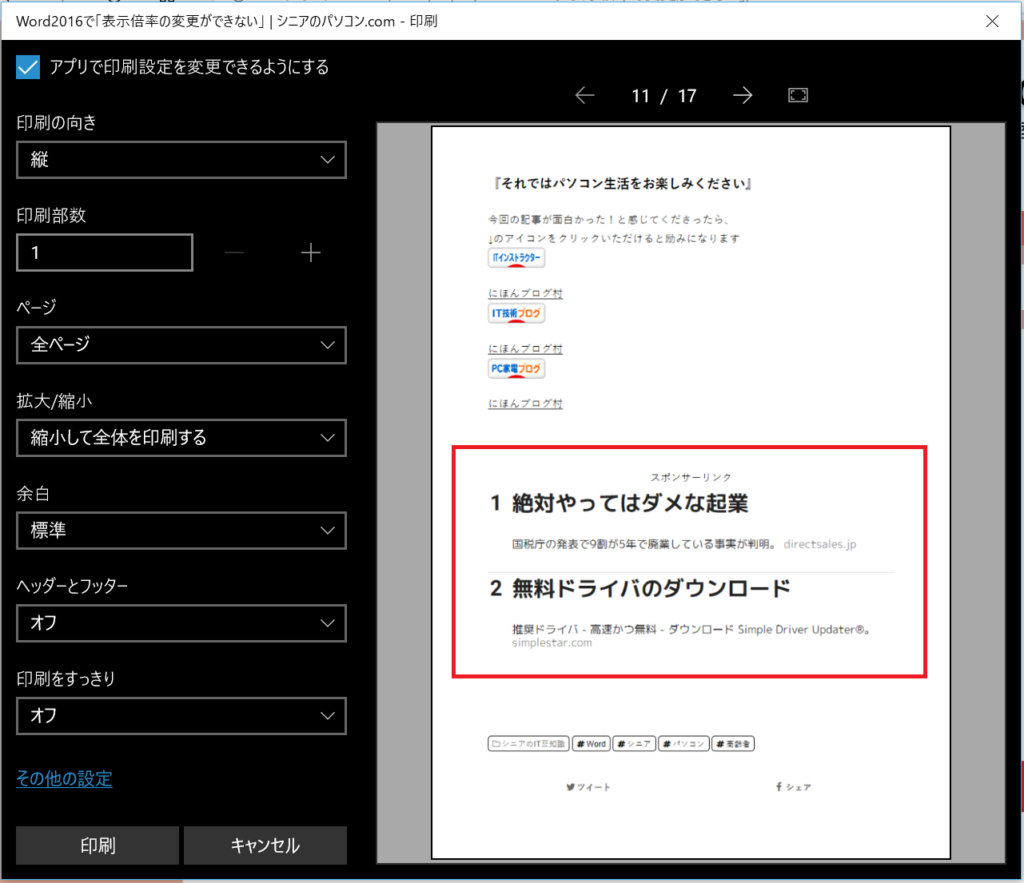
「すっきり印刷」オンの場合
サイドバーやバナー広告がカットされ、印刷ページ数が9ページに圧縮されました。
シニアのパソコン.comのページが市販のテキストのように表示されます
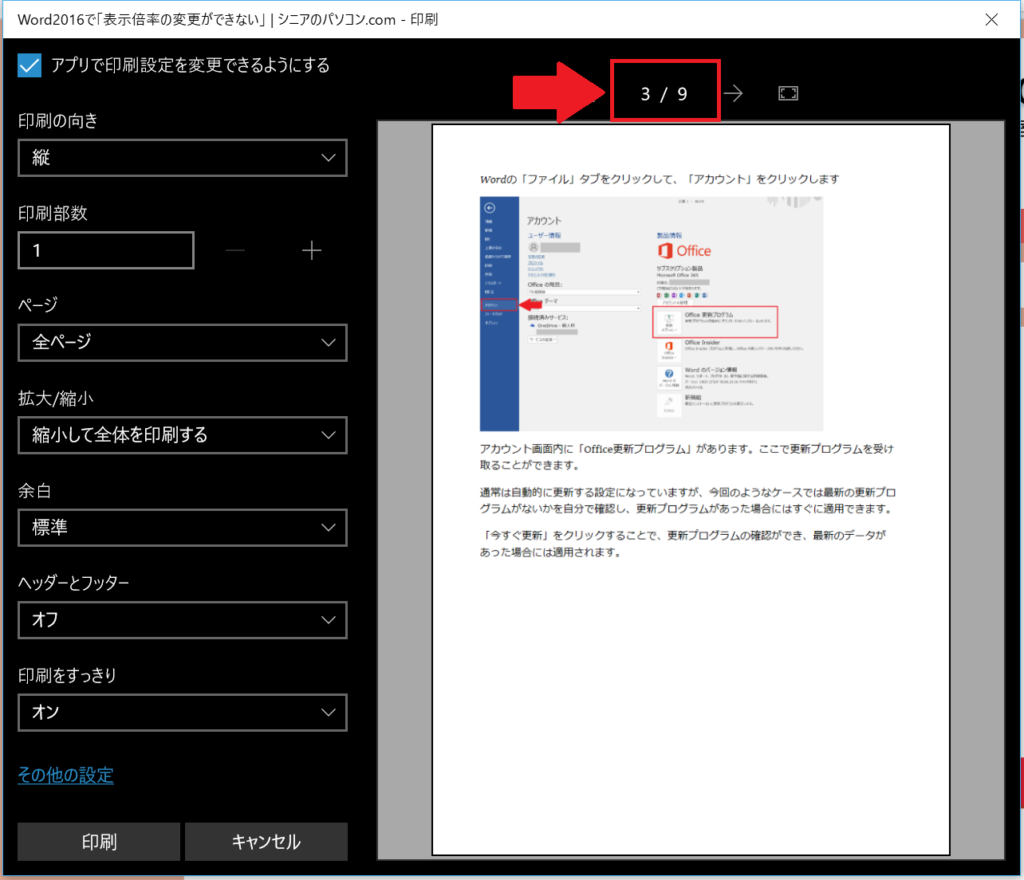
ご年配の方ですとページを印刷したいとお考えの方が多いため、有難い機能ですね。
パソコンを使おうと、電源を入れると「毎回更新している」と感じている生徒の方も多いです。
パソコンが更新プログラムによって、どのように変化があったのか。教室の生徒の皆さんにお伝えしていることをブログを通じてまとめて発信したいと考えています。
パソコンでお困りの時に、お手元にあると便利な一冊
「パソコンで困ったときに開く本 2018」
下の画像をクリックするとAmazonショッピングサイトに移動します

パソコンを使っていると、様々なメッセージが表示され、その都度「×」で閉じている・・・
という方も多いと思います。
表示されたメッセージの内容を理解することでご自分で対処することもできます。
そんな時にお手元にあると、調べることができるような情報がまとめてあるのがこの一冊。私も購入して使っています。
2018年4月の更新で追加された機能については、今後も順にお伝えしたいと思います

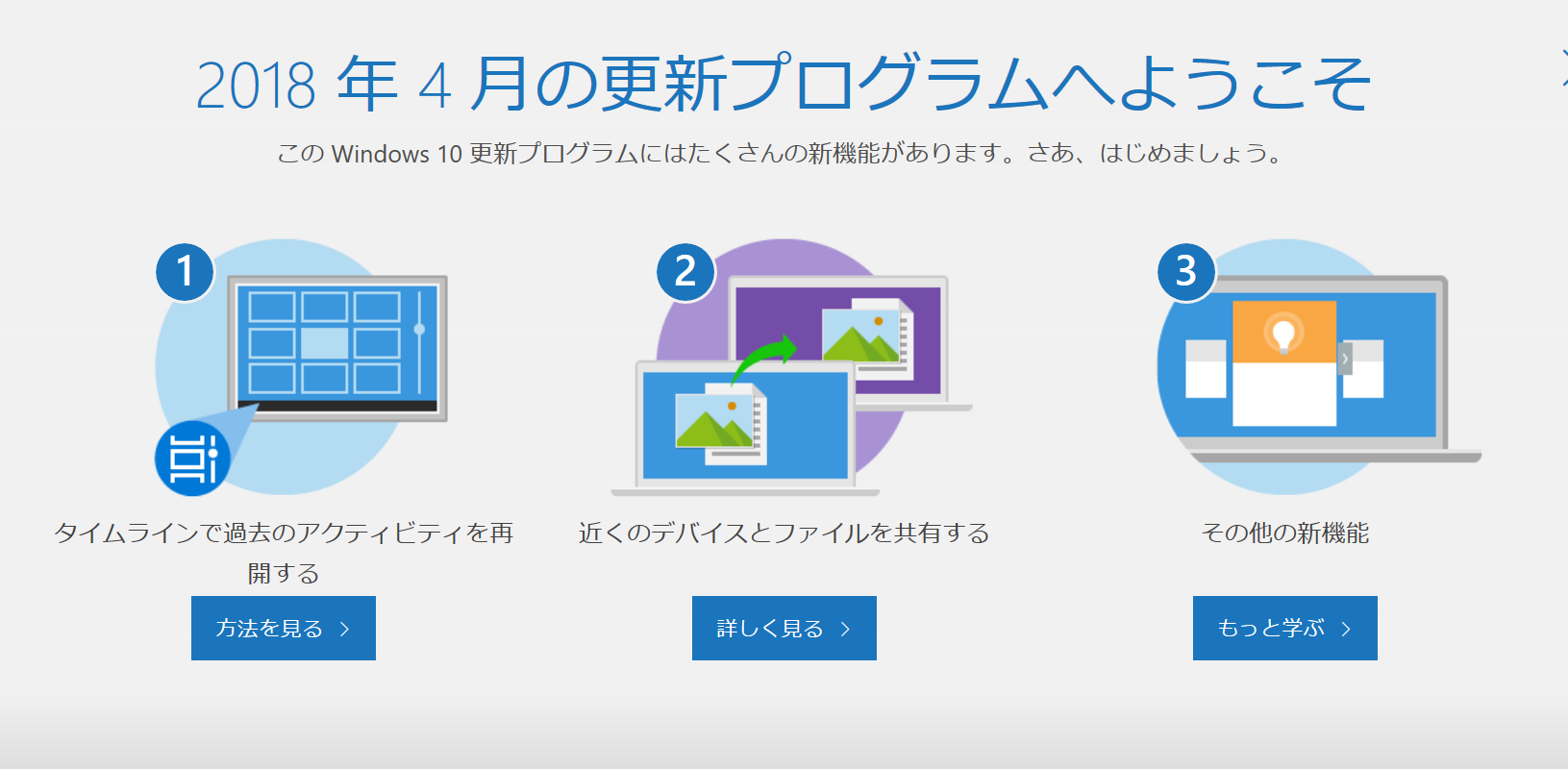


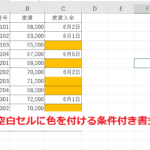
















コメントを残す